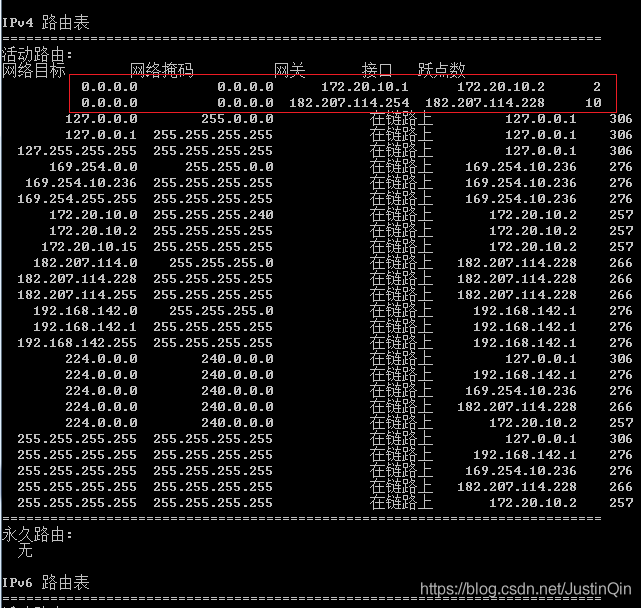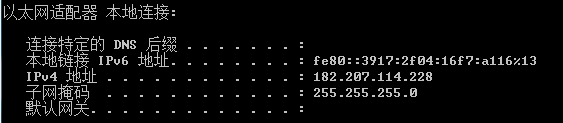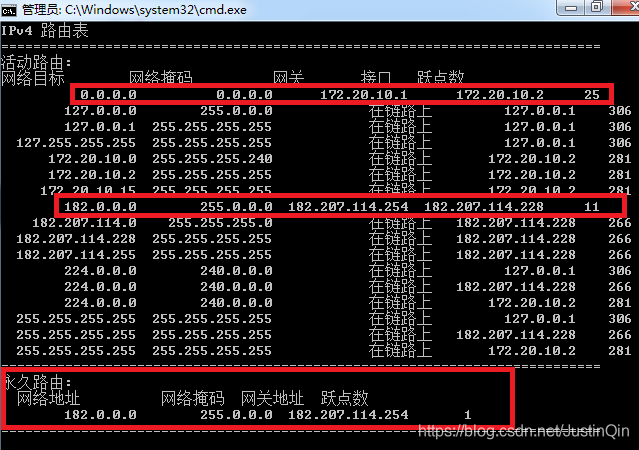Windows |
您所在的位置:网站首页 › 路由器配置内网访问外网怎么设置 › Windows |
Windows
|
目录 一、连接内外网 二、配置永久路由 1、查看内网IP 2、配置IPv4属性 3、配置永久路由 4、重连外网 因为在公司上班用的是内网,插的内网网线,插上之后,再连接外网(wifi或者热点)没法访问外网,只能上内网。 按照网上很多热门教程配置双路由,没有一个是生效的,自己研究了下,配置生效了。 一、连接内外网插入内网USB端口、连接外网(wifi或热点),cmd打开命令窗 route print
可以看到存在两个0.0.0.0网段,第一条为我的手机热点,第二条为公司内网网络目标 网络掩码 网关 接口(ip) 跃点数 0.0.0.0 0.0.0.0 172.20.10.1 172.20.10.2 2 0.0.0.0 0.0.0.0 182.207.114.254 182.207.114.228 10 这种情况下是无法同时访问内外网的,因为存在两个相同的0.0.0.0,无法判断走哪条,网上很多种双路由配置方案,我按几篇热门文章配置好几次,没有一个生效的,后面自己研究整出另一套方案,仅供参考!!! 二、配置永久路由 1、查看内网IPcmd打开命令窗口,输入命令 ipconfig查看内网ip地址
我的内网IP地址为182.207.114.228,子网掩码为255.255.255.0,需要记下该内网IP地址和子网掩码Step2步骤需要配置 2、配置IPv4属性IPv4属性为内网IP地址、子网掩码、默认网关无需填写 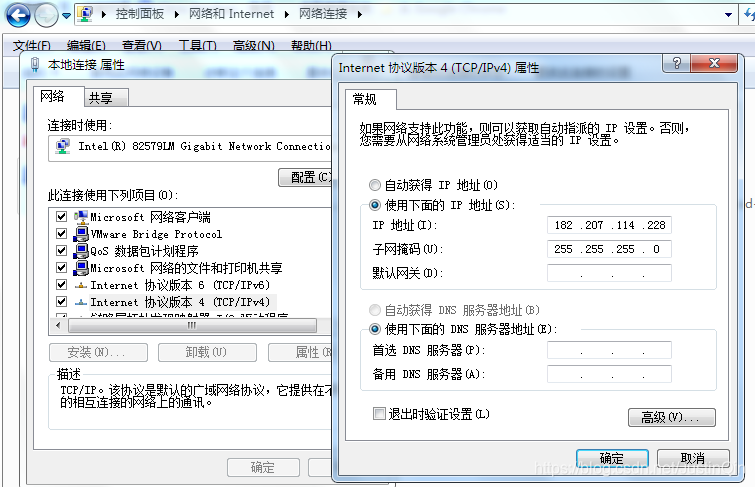 3、配置永久路由
3、配置永久路由
cmd命令窗执行命令route delete 0.0.0.0 route add 182.0.0.0 mask 255.0.0.0 182.207.114.254 -p add的三个地址要素需要配置成自己的内网相关网段或具体地址值,以下是我个人内网3要素:内网网段 182.0.0.0 掩码网段 255.0.0.0 具体网关 182.207.114.254 4、重连外网需要重新连接外网(重连wifi或热点),因为Step2中delete 0.0.0.0删除了外网路由,重连后会自己产生外网的路由信息。 最后命令窗route print查看
第一个标记0.0.0.0为外网(我的个人手机热点)路由,第二个标记为配置的内网路由,第三个标记显示的永久路由表示重启电脑该内网路由配置也会保持生效。 这时候我自己重新访问内外网都可以了,不知道你们的会怎样!!!!不行的话,可以看看以下这些热门文章,不过这些文章我自己配置的不生效 https://blog.csdn.net/dj0379/article/details/47101773 https://blog.csdn.net/tarenahuangdw/article/details/47010939 https://blog.csdn.net/cym_0806/article/details/53835804 https://blog.csdn.net/renyiforever/article/details/77851012 https://blog.csdn.net/zxs9999/article/details/42777331 |
【本文地址】
今日新闻 |
推荐新闻 |